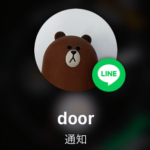< この記事をシェア >
Apple Watchの画面に表示される通知の内容を「隠す」方法です。
LINEやメールなどが届いた時に通知はオンでも内容を非表示にすることができます。
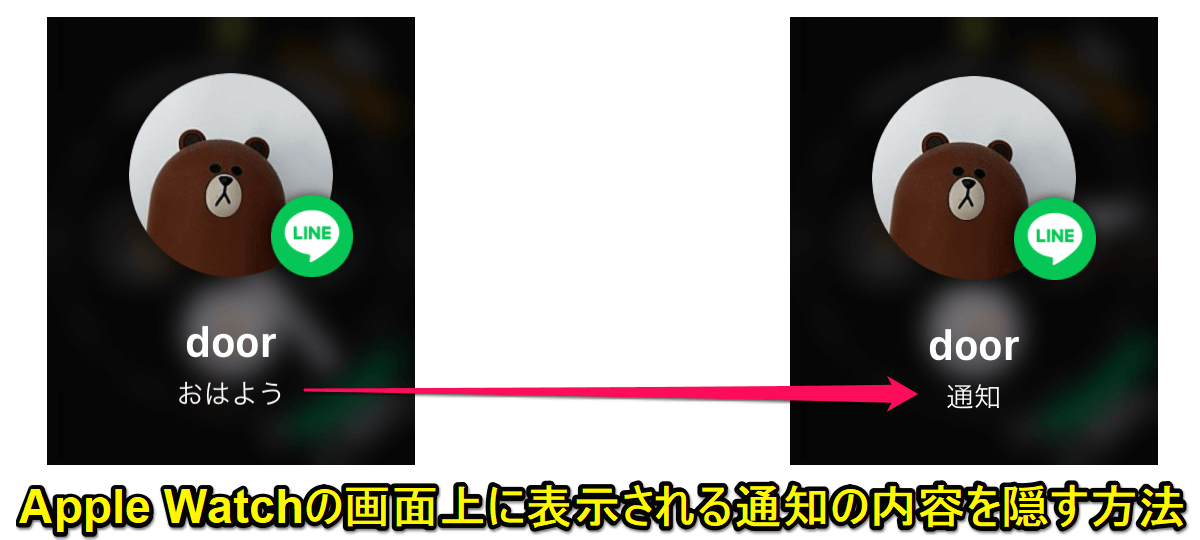
iPhoneを操作してない時に届いた通知を教えてくれるApple Watch
カバンやポケットなどにiPhoneを入れていて通知に気づかない時に教えてくれるのでとっても便利です。
が、便利な反面、初期設定だとLINEやメッセージ/メールなどの通知はApple Watchの画面上に内容の一部が表示されます。
人に見られたくない内容でもデカデカと画面上に表示されるということになります。
Apple Watchには、この通知の内容を隠す設定が用意されています。
「タップして通知の詳細を表示」という設定でこれがオンになっている場合は、Apple Watchに通知は届きますが内容はタップするまで表示されなくなります。
自分は、LINEやメールなどの内容が他の人に見られることに抵抗があったので設定をオンにして通知の内容を隠す設定にしてみました。
この記事では、Apple Watchの画面上に表示される通知の内容を隠す設定方法を紹介します。
【Apple Watch】通知の内容を隠す方法
「タップして通知の詳細を表示」の設定をオンにすると内容のみを非表示にできる
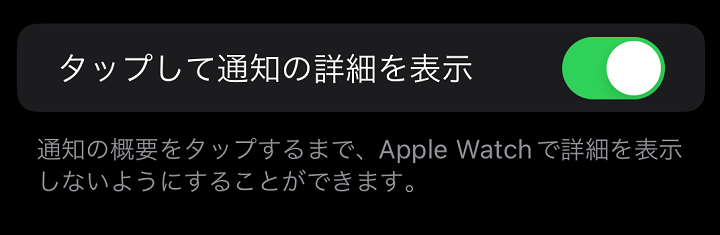
Apple Watchの通知の内容の表示⇔非表示の切り替えは、iPhoneのWatchアプリ内の「タップして通知の詳細を表示」という設定から行うことができます。
設定変更手順
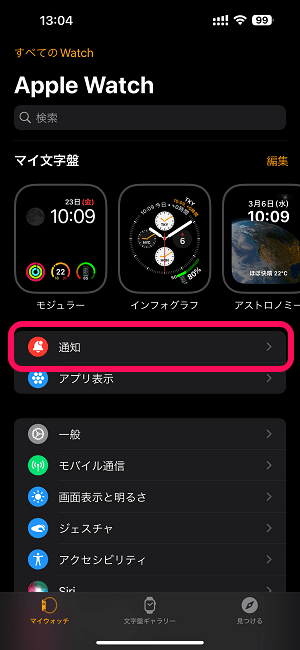
iPhoneのWatchアプリを起動します。
「通知」を選択します。
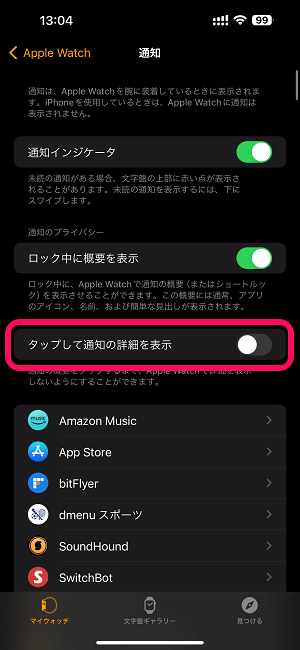
「タップして通知の詳細を表示」の設定を確認します。
設定がオフだと通知の内容が表示される
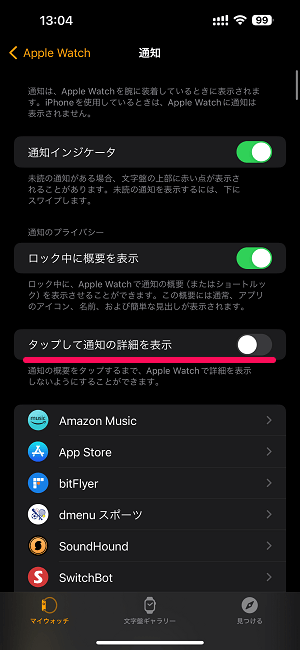
←のように設定がオフになっている場合…
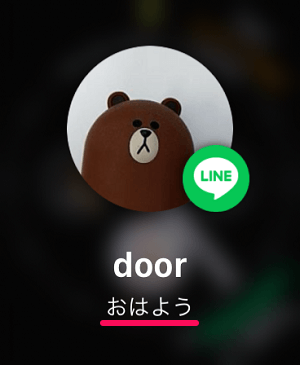
Apple Watchに通知が届いた時に←のようにメッセージやメールなどの内容が表示されます。
設定がオンだと通知の内容が非表示となる
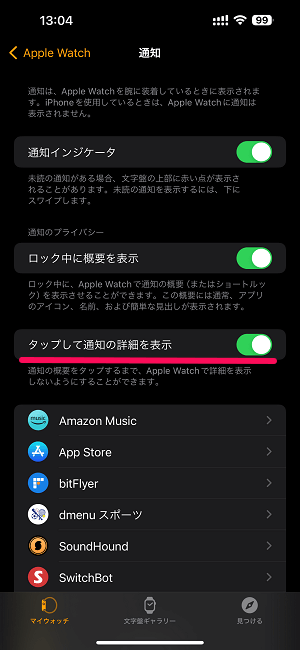
←のように設定がオンになっている場合…
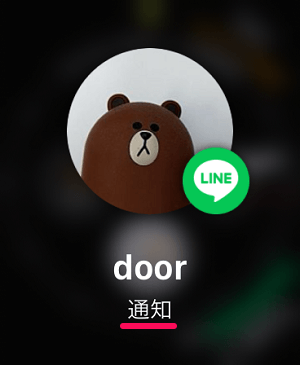
Apple Watchに通知が届いた時に内容は隠された非表示の状態となり「通知」とだけ表示されるようになります。
通知をタップすれば内容を見ることができる
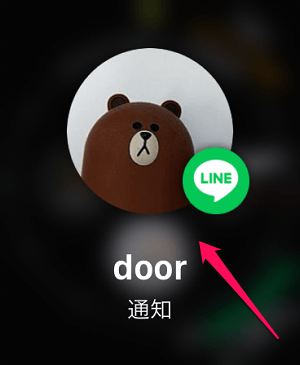
通知内容を隠している状態でもこの通知をタップすることで…
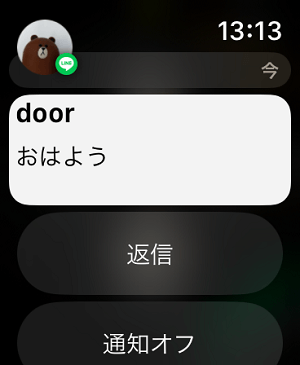
通知された内容をApple Watch上で確認することができます。
このようにApple Watchに届く通知の内容は簡単に表示⇔非表示を切り替えることができます。
自分のようにLINEなどメッセージ系のアプリやメールの内容が通知時に表示されるのは抵抗があるという人は、紹介した手順で「タップして通知の詳細を表示」の設定をオンにしておくことをオススメします。
< この記事をシェア >
\\どうかフォローをお願いします…//
この【Apple Watch】通知の内容を「隠す」方法 – LINEやメールなどの内容が画面上に表示されるのが嫌⇒通知をタップするまで内容を非表示にする設定をの最終更新日は2024年3月10日です。
記事の内容に変化やご指摘がありましたら問い合わせフォームまたはusedoorのTwitterまたはusedoorのFacebookページよりご連絡ください。